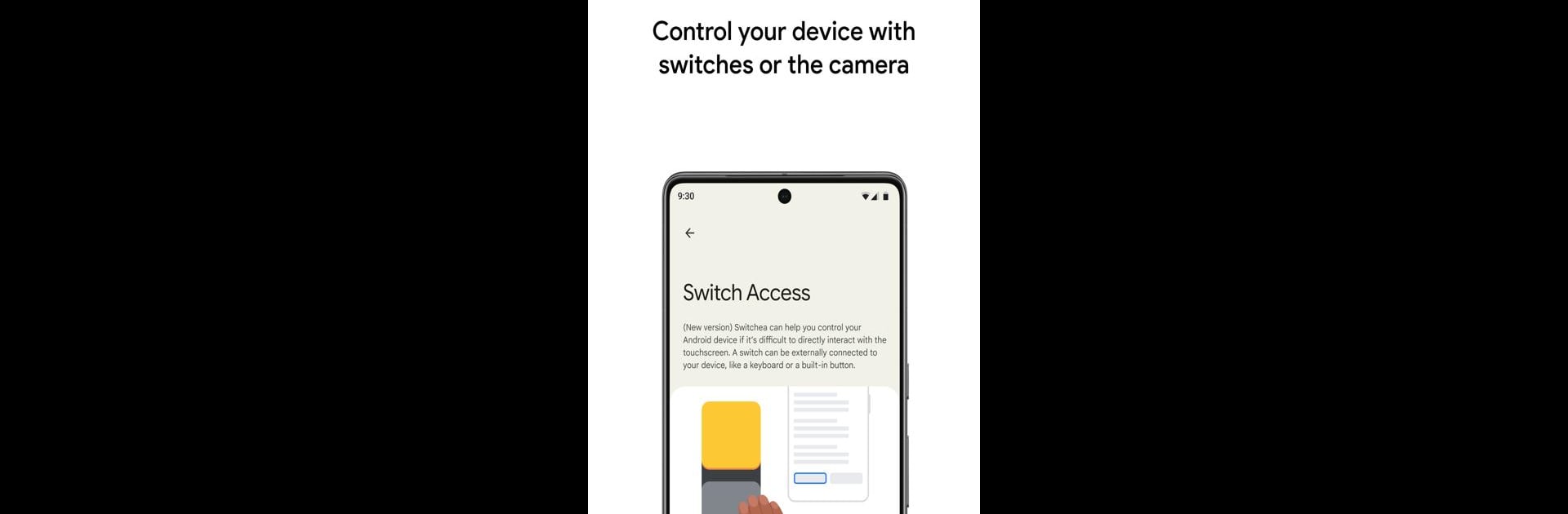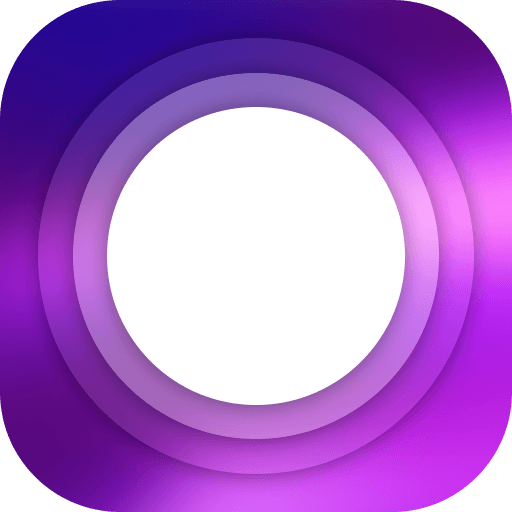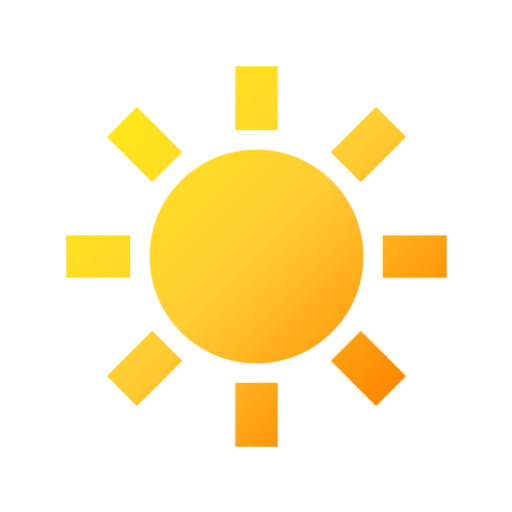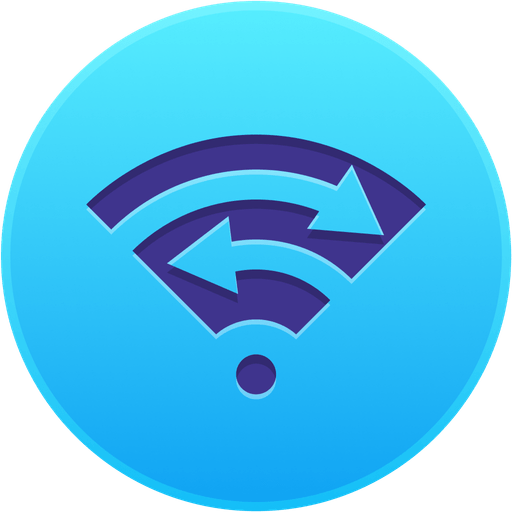Lass dich nicht länger von den Schwächen deines Handys ausbremsen. Verwende Schalterzugriff, eine Tools-App entwickelt von Google LLC, auf deinem PC oder Mac mit BlueStacks und heb dein Nutzererlebnis auf eine ganz neue Stufe.
Über die App
Mit Schalterzugriff von Google LLC kannst du dein Smartphone oder Tablet mithilfe von Schaltern oder der Frontkamera ganz ohne den Touchscreen steuern. Einfach einrichten und schon kannst du scrollen oder Text eingeben! Perfekt für alle, die Schwierigkeiten haben, direkt mit ihrem Gerät zu interagieren.
App-Funktionen
Einfache Bedienung
– Nutze physischen Schalter wie USB-, Bluetooth-Tasten oder integrierte Schalter am Gerät.
Kameraschalter
– Steuere dein Gerät durch Gesichtsbewegungen wie Lächeln oder Augenbrauen hochziehen.
– Passe Empfindlichkeit und Dauer der Bewegungen individuell an.
Bildschirm Interaktion
– Lineare Auswahl zwischen Elementen.
– Zeilen-/Spaltenscan für gezieltes Navigieren.
– Gruppe auswählen: Weise Schaltern Farbgruppen zu.
Erweiterte Menüfunktionen
– Menü zur schnellen Navigation: Benachrichtigungen ansehen, Lautstärke regeln.
– Menüoptionen für Interaktionen verfügbar: Kopieren, Einfügen und mehr.
Gestensteuerung
– Zeichne Touch-Gesten auf und weise sie Schaltern zu.
– Starte komplexe Aufgaben mit nur einem Klick.
Hinweis zu Berechtigungen
– Diese App kann deine Handlungen und eingegebenen Texte erfassen, da sie als Bedienungshilfe fungiert.
Nutze auch BlueStacks für ein hervorragendes Erlebnis am PC.
Kannst du es kaum erwarten, dein App-Erlebnis auf die nächste Stufe zu heben? Leg sofort los, indem du BlueStacks auf deinen PC oder Mac herunterlädst.